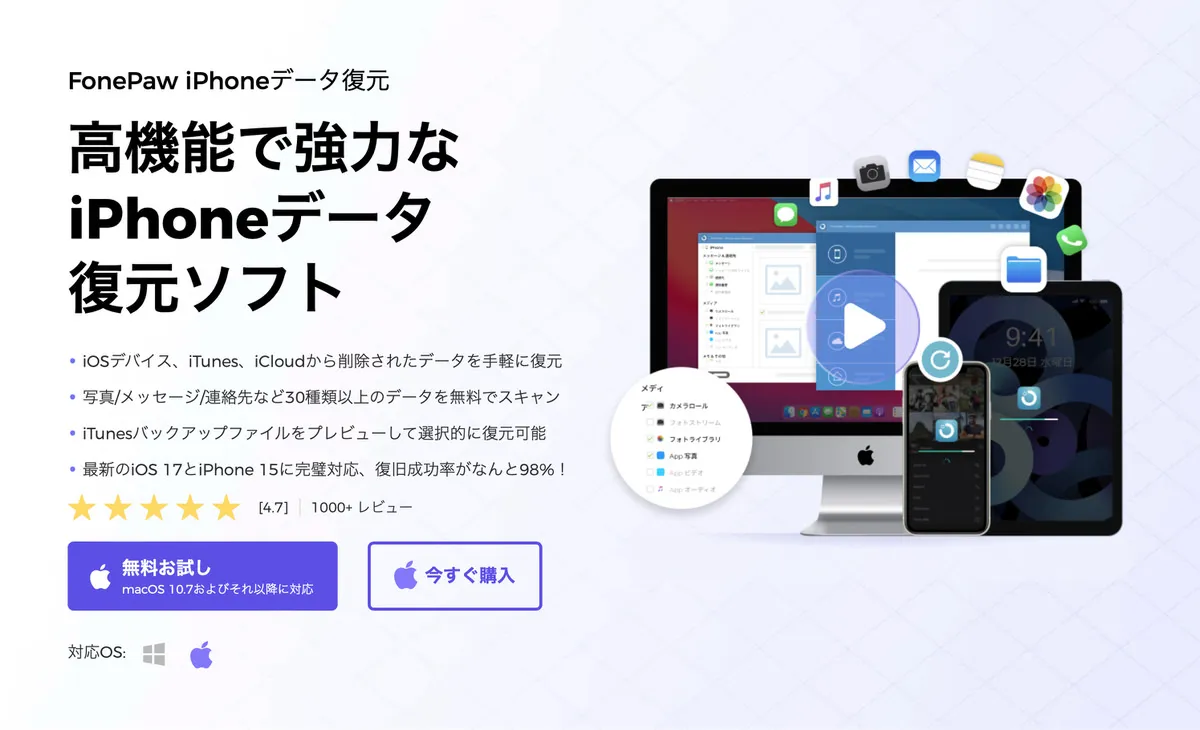
iPhoneでついつい写真や動画を撮り過ぎてストレージ容量が足りなくなり、データ整理をしていたら、間違って必要なデータまで消してしまったーーー。一見絶望的な状況に感じられるかもしれないが、実はそんなデータを復元できる方法がある。
その方法は、各ソフトウェア会社から提供されている 「データ復元ソフト」 を利用すること。データを削除してから時間が経っていたりと、状況によっては復元できない可能性もあるが、削除からまだ時間が経っていなければデータを救出できる可能性がある。
今回、FonePawが提供する 「FonePaw iPhone データ復元」 のライセンスを提供いただき、実際にソフトを使ってみることができた。本ソフトの使い方や、実際にデータが復元できるのかどうかについて、紹介したいと思う。
「FonePaw iPhone データ復元」 とは?

「FonePaw iPhone データ復元」 は、Windows PC・Mac向けに提供されている、iPhoneやiPad、iPodのデータを復元できるソフト。
本ソフトはデバイス本体から直接データを復元するだけでなく、iTunesやiCloudのバックアップファイルからのデータ復元にも対応するなど、復元の方法が複数用意されているのが特徴だ。
復元できるデータは30種類以上。写真やビデオはもちろん、連絡先やメッセージ、通話履歴、メモアプリの内容、LINEやWhatsAppのデータなども復元することが可能。
- 写真
- 連絡先
- メッセージ
- ビデオ
- オーディオ
- LINE
- 通話履歴
- Safari履歴
- ボイスメモ
- メモ
- アプリドキュメント
復元手順はわずか3ステップで、ソフトを起動してデバイスをPCやMacに接続してデータをスキャンしたら、検出されたデータの中から復元したいものを選んで決定するだけ。PCやMacに慣れていない人でも簡単にデータ復元ができる。
参考記事:「iOS17対応」iPhoneで完全に削除した動画を無料復元する方法まとめ – Fonepaw
実際にデータを復元してみた
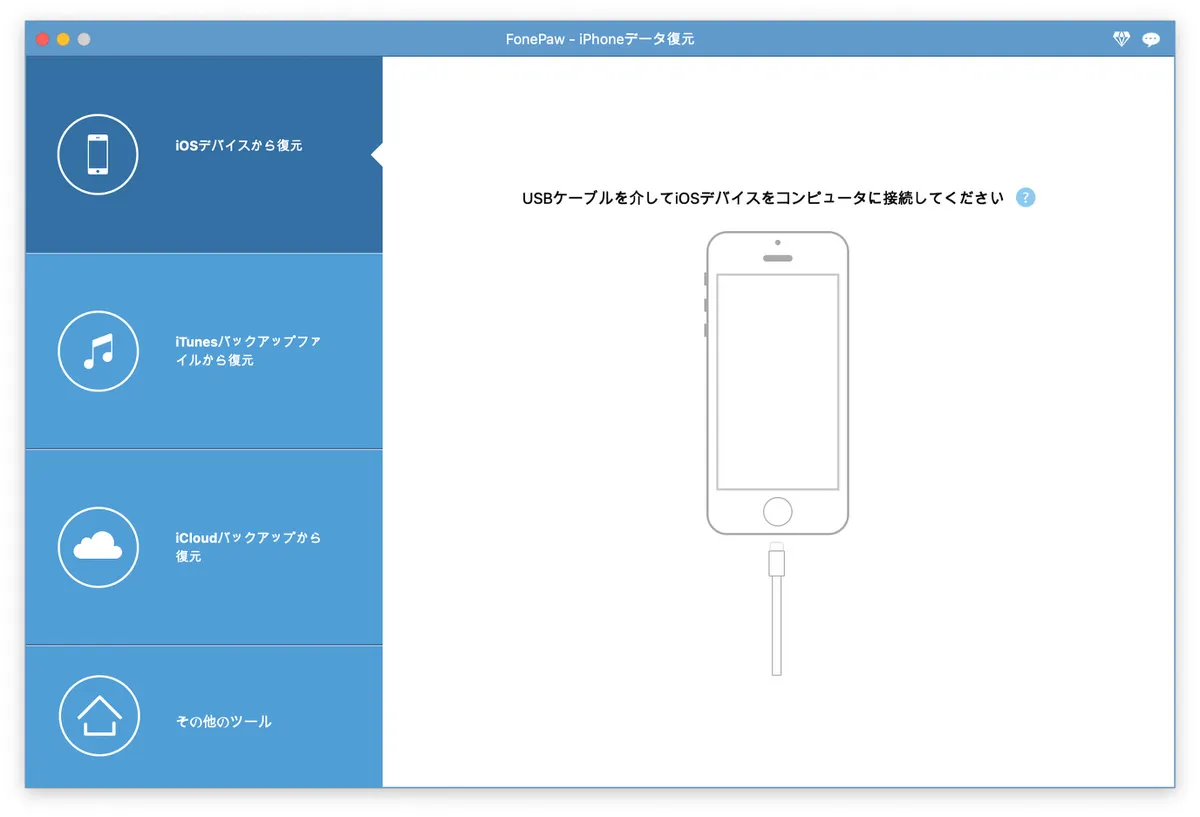
今回、本ソフトの開発元のFonePawからMac版ライセンスを提供いただいたので、筆者のMacBook AirとiPhone 13 miniを使ってデータ復元を試してみた。
まずはソフトをインストールして起動すると、左側メニューに 「iOSデバイスから復元」 「iTunesバックアップから復元」 「iCloudバックアップから復元」 「その他のツール」 が表示される。
デバイスから直接データを復元する場合は 「iOSデバイスから復元」 、バックアップから復元する場合は、iTunesのバックアップファイルなのかiCloudのバックアップファイルなのかに応じて、適切なメニューを選択していただきたい。 今回はデバイスから直接データを復元する 「iOSデバイスから復元」 を試してみた。
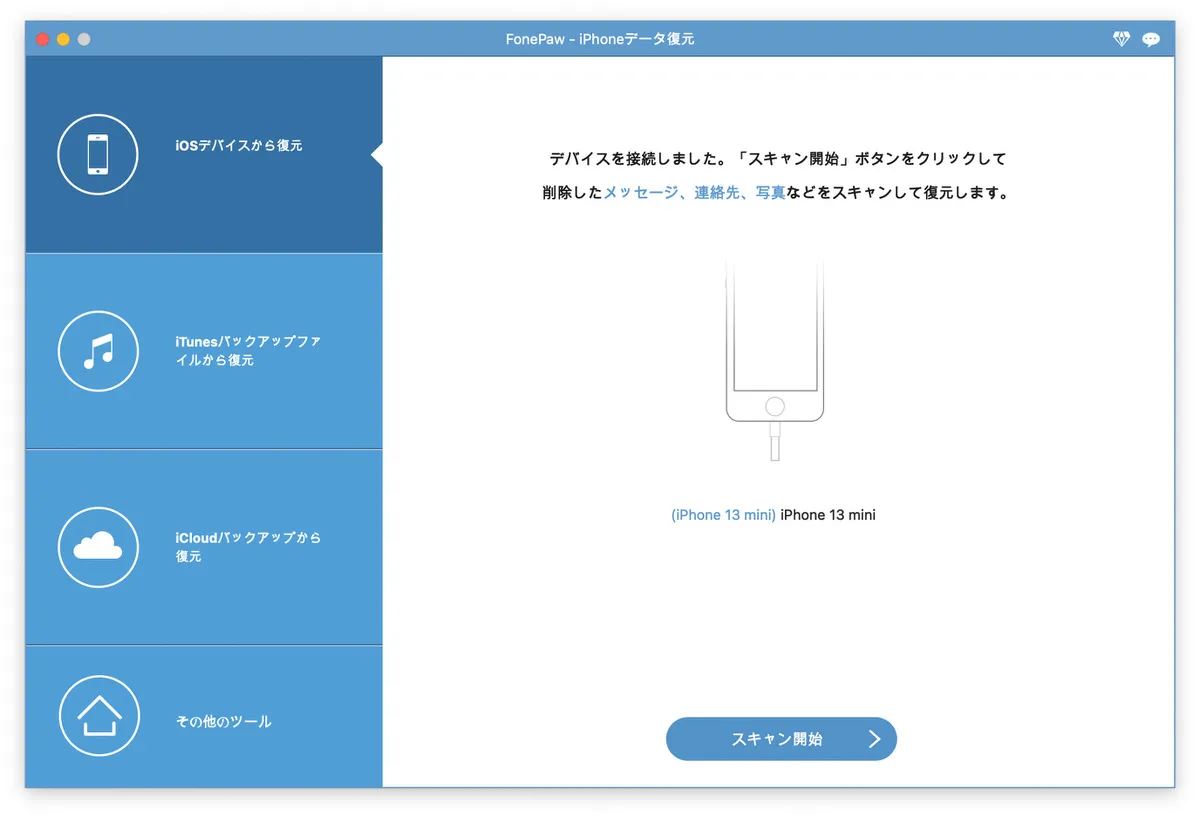
ケーブルを使ってMacとiPhoneを有線接続したら、「スキャン開始」 をクリックして、iPhoneの内蔵ストレージをスキャンする。iPhoneのストレージ容量が大きければ多いほどこの作業には時間がかかるため、接続したらしばらく放置しておく必要がある。
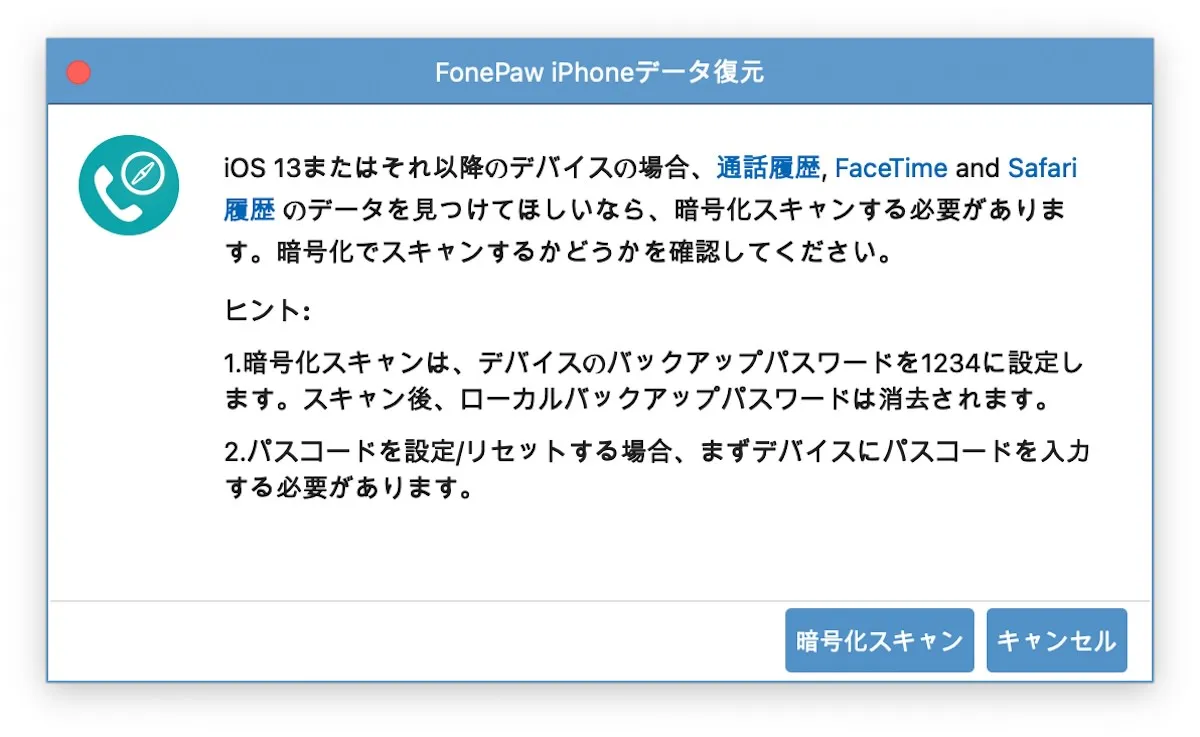
iOS 13以降をインストールしたデバイスの場合は、通話履歴やFaceTime、Safariの閲覧履歴のデータを復元したい場合には暗号化スキャンを実施する必要がある。手順はポップアップで表示される仕様のため、これらのデータの復元をしたい場合には表示される手順に従っていただきたい。
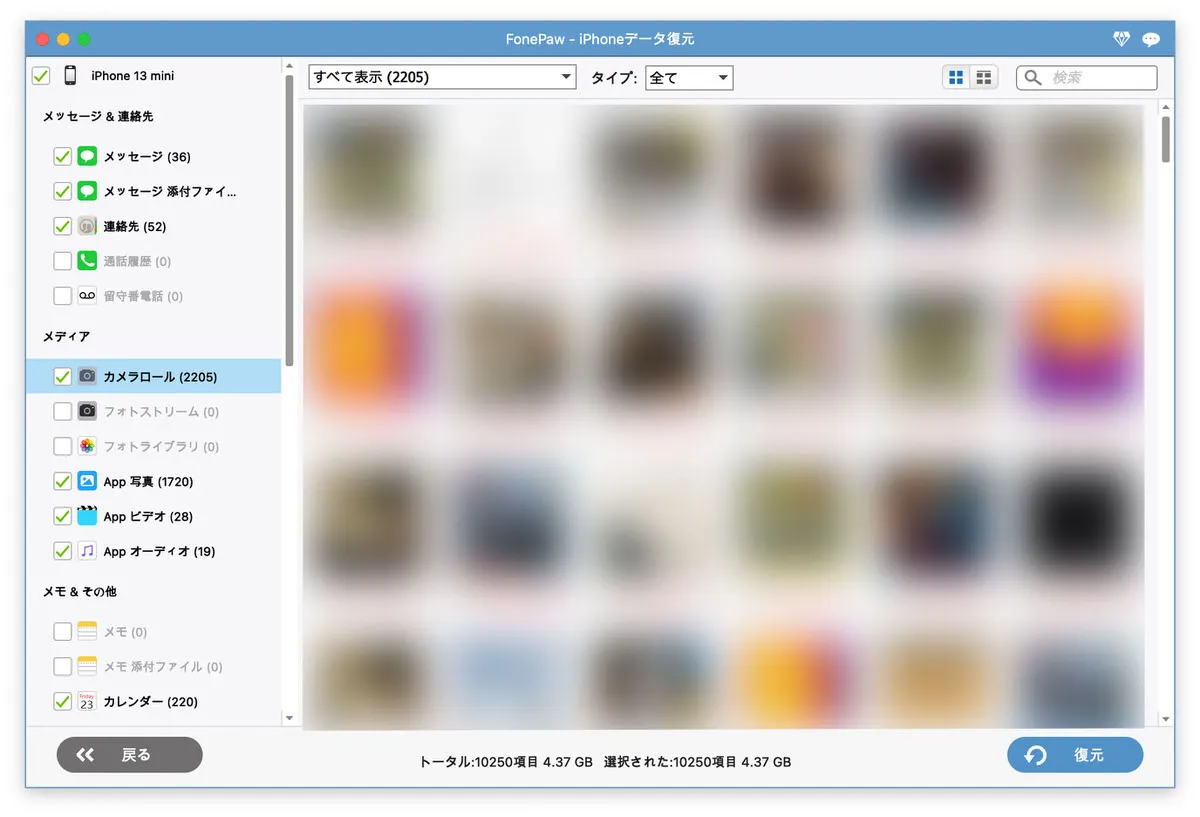
スキャンが終わると、デバイスに保存されているデータがずらりと表示される。この中に削除してしまったデータが表示されていれば復元が可能だ。データの量は膨大なため、目当てのものを見つけ出すのは難しいが、上部メニューの 「削除された項目」 で削除されてしまったデータだけをソートしたり、プレビュー機能などを駆使して目当てのデータを見つけ出して、チェックを入れて右下の 「復元」 ボタンをクリックすればデータの復元が完了する。
実際にiPhone 13 miniをスキャンしてみたところ、ここ1ヶ月で削除した写真や動画がいくつか表示されており、選択して復元してみたところ、無事成功することができた。
残念ながら、スキャン完了時点で目当てのデータが表示されていなければ、そのデータは復元できない。削除してからまもないデータは復元が成功しやすい傾向にあるため、削除してしまったことが分かったらできるだけ早めにデータ復元ソフトを試していただきたい。
まとめ
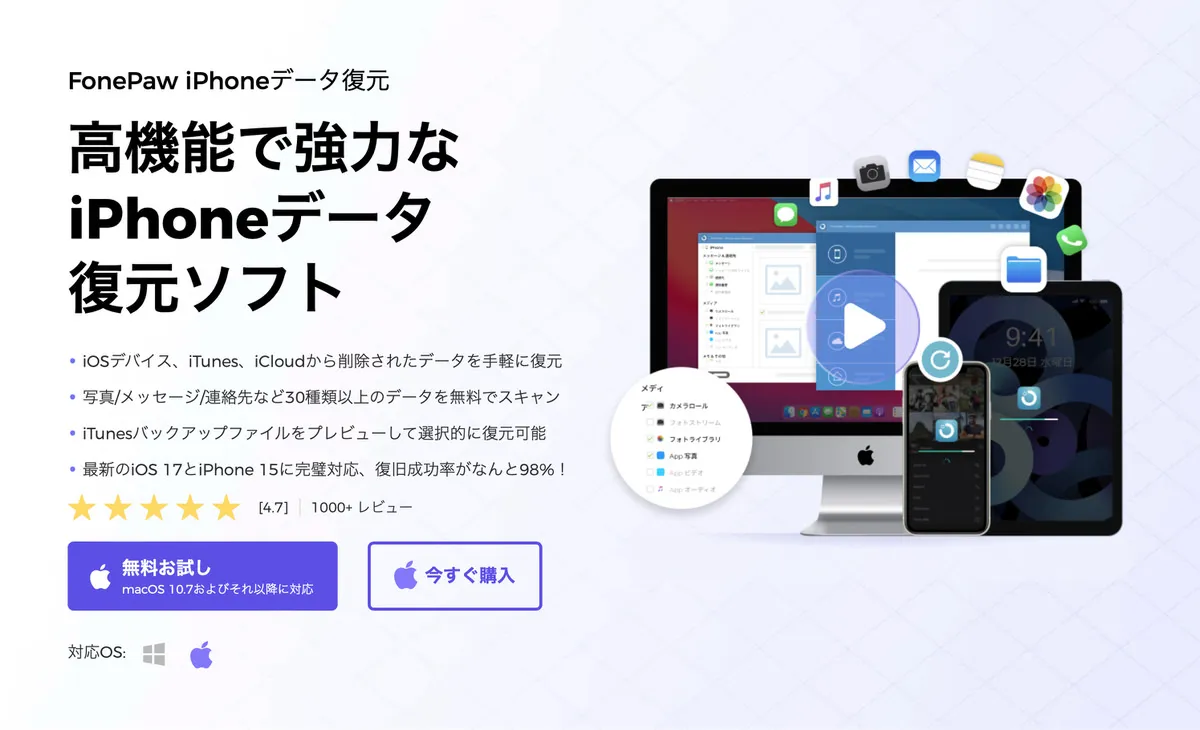
今回はMac版 「FonePaw iPhone データ復元」 を使ってiPhoneのデータをスキャン&復元してみたが、ソフトとしては使いやすく、簡単手順でデータを復元することができた。
ただしデータ復元ソフトの特性上、必ずしもデータを復元できるというわけではないのが注意しなければならないところ。実際に今回のスキャンでは同じくらいの時期に削除したデータのうち、半分くらいがスキャンできていた印象で、スキャンに引っかからないデータも一部あった。
とはいえ、本ソフトはデータをスキャンして、プレビューで確認するところまでは無料で利用することができ、目当てのデータがスキャンできたことが確認できた段階でライセンスを購入して復元を実行することになる。データが発見できなかったのにライセンス料を支払ってしまった、ということがないため、まずはスキャンを試してみるという使い方ができるのが嬉しいところだ。
「FonePaw iPhone データ復元」 は公式サイトから無料でダウンロード可能。スキャンを実施してみて、データが復元できそうだったらライセンスの購入を検討してみていただきたい。ライセンスの購入はこちらから。
(画像:FonePaw)


